|
入坑第一步——搭建Keil工程
首先在华大单片机官网下载库资源 华大单片机  目前我使用的是低功耗(L类)单片机——HC32L196,点击图片可跳转到具体产品线,如下图 目前我使用的是低功耗(L类)单片机——HC32L196,点击图片可跳转到具体产品线,如下图  选中后HC32L196,继续跳转 选中后HC32L196,继续跳转  选择自己使用的型号,笔者使用的是第二款,根据自己的实际产品选用不同的型号 选择自己使用的型号,笔者使用的是第二款,根据自己的实际产品选用不同的型号  这里可以下载技术手册,参考手册,主要是这两个,其他的按需求下载 这里可以下载技术手册,参考手册,主要是这两个,其他的按需求下载  在这里下载支持库,以及各个样例,下载完成首先打开IDE支持包,安装支持包如图: 在这里下载支持库,以及各个样例,下载完成首先打开IDE支持包,安装支持包如图:  本工程为Keil 工程的搭建,所以选择安装MAK_IDE,双击进入安装,如图所示 本工程为Keil 工程的搭建,所以选择安装MAK_IDE,双击进入安装,如图所示  选择next,位置默认即可,等待安装完成。 接下来准备工程,第一步:准备一个新建文件夹,这个是你以后工程的存放地址,注意使用英文名称。 第二步:打开下载的HC32L19x_DDL_Rev1.1.0/1.2.0,将文件夹里面的driver(驱动文件复制到新的文件夹),如图所示 选择next,位置默认即可,等待安装完成。 接下来准备工程,第一步:准备一个新建文件夹,这个是你以后工程的存放地址,注意使用英文名称。 第二步:打开下载的HC32L19x_DDL_Rev1.1.0/1.2.0,将文件夹里面的driver(驱动文件复制到新的文件夹),如图所示 第三步:选择MCU文件夹打开,选中common文件夹复制到新文件夹。 第三步:选择MCU文件夹打开,选中common文件夹复制到新文件夹。  第四步:回到上一级,打开example,选择任意一个样例打开,找到MDK文件夹,复制到新文件夹,现在新文件夹有了三个文件夹,common,driver,MDK,这三个文件已经可以实现最基本的工程。 第四步:回到上一级,打开example,选择任意一个样例打开,找到MDK文件夹,复制到新文件夹,现在新文件夹有了三个文件夹,common,driver,MDK,这三个文件已经可以实现最基本的工程。  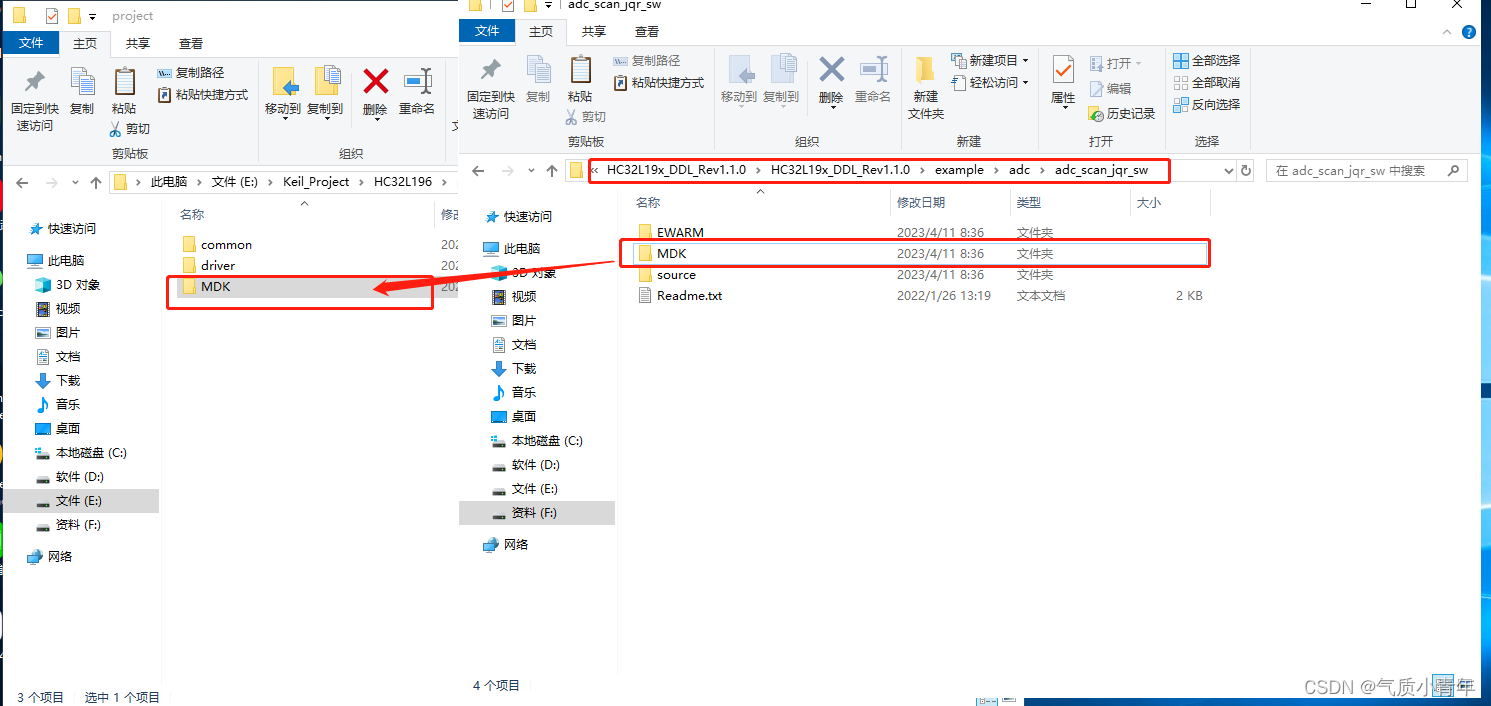
第五步:在文件夹里创建代码存放空间,新建Code文件夹,在Code文件夹里新建inc和src文件夹,用于存放.c文件和.h文件,打开source文件夹里的ddl_device.h和main.c复制新建的文件夹,如图所示。 
第六步:双击打开MDK文件夹,再打开工程。
 单击如图所示的按钮,对文件进行添加 单击如图所示的按钮,对文件进行添加   对缺失的文件进行添加,先删除文件在到common文件里面添加,如图所示 对缺失的文件进行添加,先删除文件在到common文件里面添加,如图所示
   添加完成后,如上图所示 第七步:修改source名称为Code(不改也可以) 添加完成后,如上图所示 第七步:修改source名称为Code(不改也可以)  第八步:包含库文件,单击如图所示按钮 第八步:包含库文件,单击如图所示按钮 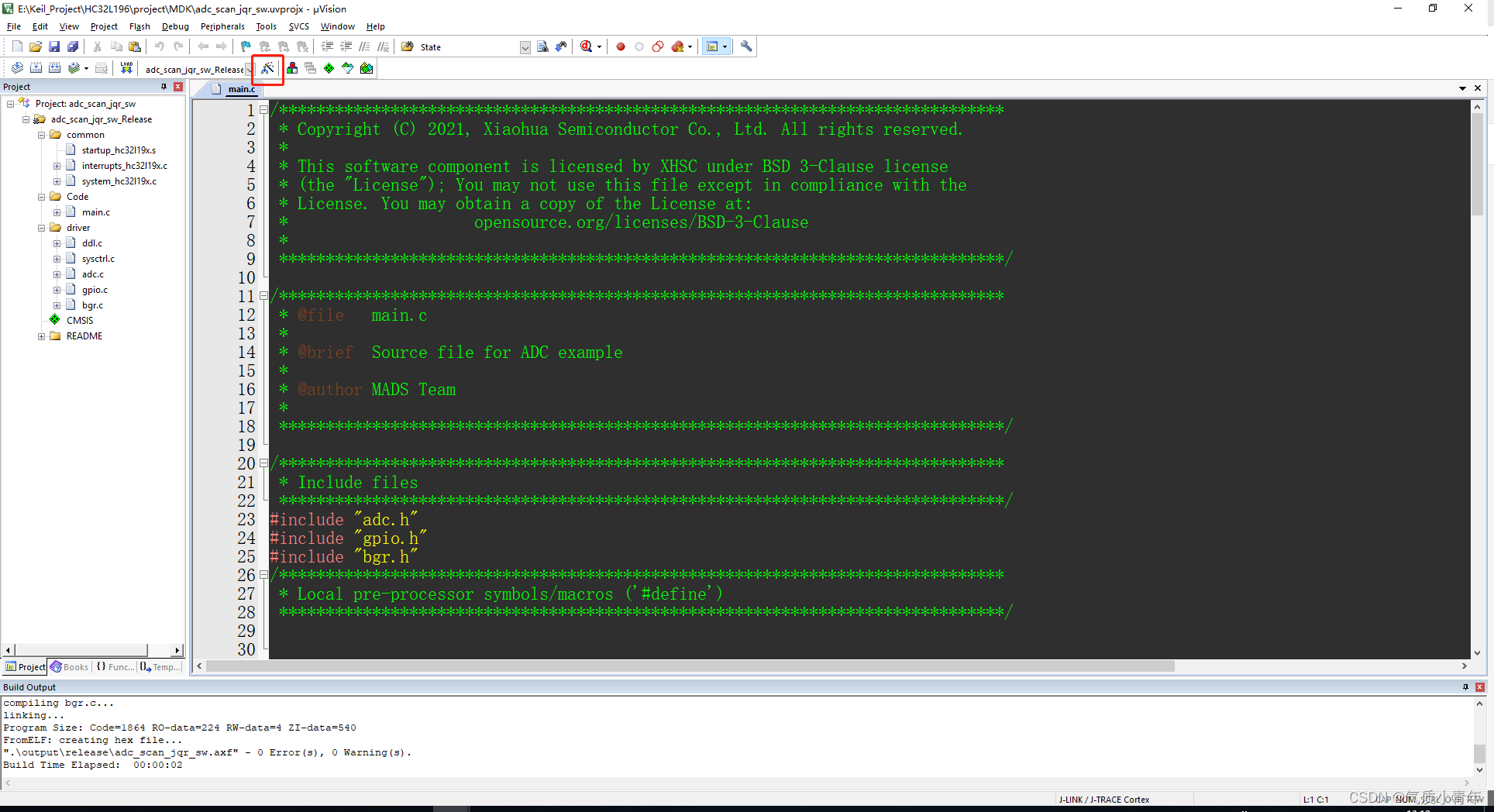
选择c/c++,点右边的三个点,先删除原来包含的文件,更改为新建文件夹common,deiver/inc,Code/inc文件夹。  包含完成即进行编译测试,结果如图所示 包含完成即进行编译测试,结果如图所示 上图为编译成功。 main.c文件里的代码可进行任意重构,注意头文件即可。 上图为编译成功。 main.c文件里的代码可进行任意重构,注意头文件即可。
|  目前我使用的是低功耗(L类)单片机——HC32L196,点击图片可跳转到具体产品线,如下图
目前我使用的是低功耗(L类)单片机——HC32L196,点击图片可跳转到具体产品线,如下图  选中后HC32L196,继续跳转
选中后HC32L196,继续跳转  选择自己使用的型号,笔者使用的是第二款,根据自己的实际产品选用不同的型号
选择自己使用的型号,笔者使用的是第二款,根据自己的实际产品选用不同的型号  这里可以下载技术手册,参考手册,主要是这两个,其他的按需求下载
这里可以下载技术手册,参考手册,主要是这两个,其他的按需求下载  在这里下载支持库,以及各个样例,下载完成首先打开IDE支持包,安装支持包如图:
在这里下载支持库,以及各个样例,下载完成首先打开IDE支持包,安装支持包如图:  本工程为Keil 工程的搭建,所以选择安装MAK_IDE,双击进入安装,如图所示
本工程为Keil 工程的搭建,所以选择安装MAK_IDE,双击进入安装,如图所示  选择next,位置默认即可,等待安装完成。 接下来准备工程,第一步:准备一个新建文件夹,这个是你以后工程的存放地址,注意使用英文名称。 第二步:打开下载的HC32L19x_DDL_Rev1.1.0/1.2.0,将文件夹里面的driver(驱动文件复制到新的文件夹),如图所示
选择next,位置默认即可,等待安装完成。 接下来准备工程,第一步:准备一个新建文件夹,这个是你以后工程的存放地址,注意使用英文名称。 第二步:打开下载的HC32L19x_DDL_Rev1.1.0/1.2.0,将文件夹里面的driver(驱动文件复制到新的文件夹),如图所示 第三步:选择MCU文件夹打开,选中common文件夹复制到新文件夹。
第三步:选择MCU文件夹打开,选中common文件夹复制到新文件夹。
 第四步:回到上一级,打开example,选择任意一个样例打开,找到MDK文件夹,复制到新文件夹,现在新文件夹有了三个文件夹,common,driver,MDK,这三个文件已经可以实现最基本的工程。
第四步:回到上一级,打开example,选择任意一个样例打开,找到MDK文件夹,复制到新文件夹,现在新文件夹有了三个文件夹,common,driver,MDK,这三个文件已经可以实现最基本的工程。 
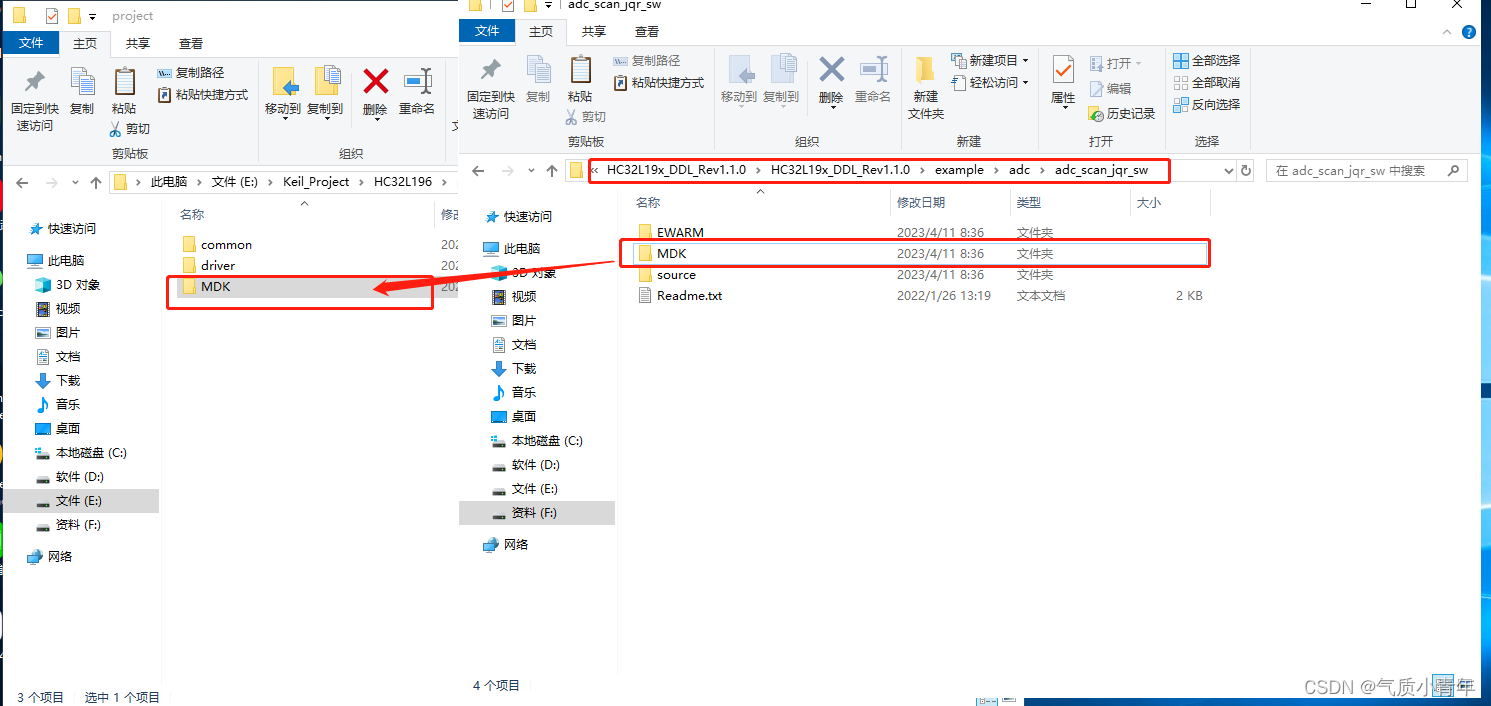

 单击如图所示的按钮,对文件进行添加
单击如图所示的按钮,对文件进行添加 
 对缺失的文件进行添加,先删除文件在到common文件里面添加,如图所示
对缺失的文件进行添加,先删除文件在到common文件里面添加,如图所示

 添加完成后,如上图所示 第七步:修改source名称为Code(不改也可以)
添加完成后,如上图所示 第七步:修改source名称为Code(不改也可以)  第八步:包含库文件,单击如图所示按钮
第八步:包含库文件,单击如图所示按钮 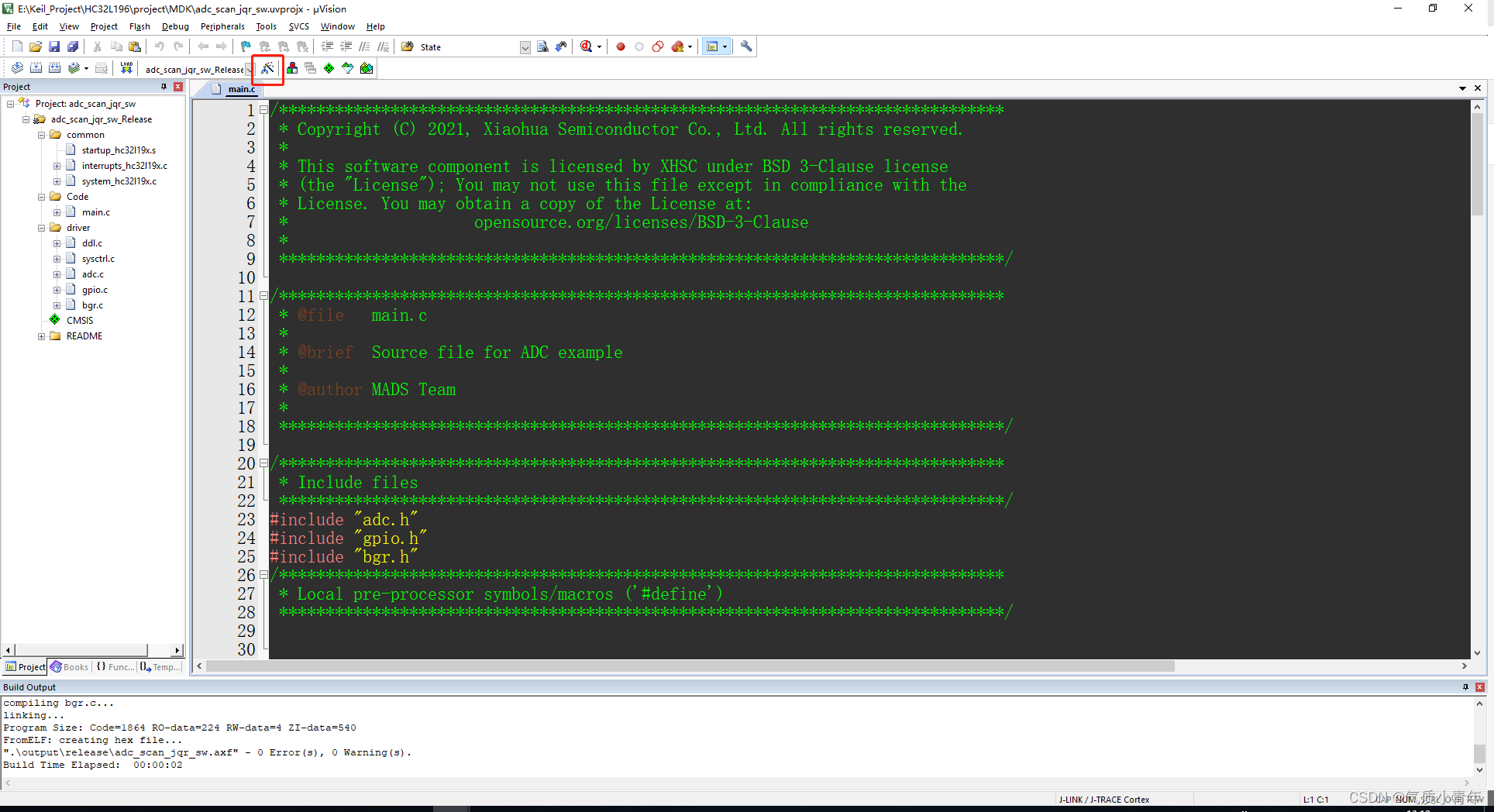
 包含完成即进行编译测试,结果如图所示
包含完成即进行编译测试,结果如图所示 上图为编译成功。 main.c文件里的代码可进行任意重构,注意头文件即可。
上图为编译成功。 main.c文件里的代码可进行任意重构,注意头文件即可。